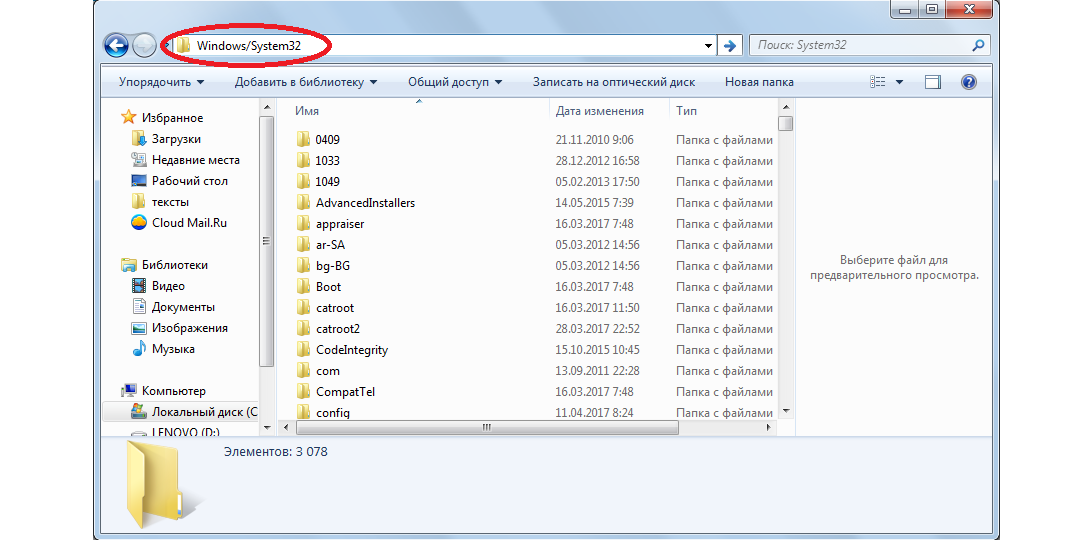System32 что это за папка windows 7: что это? Что будет если удалить папку System32?
Содержание
Что такое каталог System32? (и почему вы не должны удалять его)
Каталог C: \ Windows \ System32 является важной частью операционной системы Windows, где хранятся важные системные файлы. Некоторые шутники онлайн могут сказать вам, чтобы удалить его, но вы не должны — и мы покажем, что именно произойдет, если вы попытаетесь.
Что такое папка System32?
Папка System32, расположенная по адресу C: \ Windows \ System32, является частью всех современных версий Windows. Он содержит важные файлы операционной системы, которые нужны Windows для правильной работы.
Этот каталог содержит много разных типов файлов, но DLL и EXE являются одними из наиболее распространенных типов, которые вы найдете, если начнете копаться в папке. Файлы Dynamic Link Library (DLL) — это файлы общей библиотеки, используемые программами Windows — как встроенными в Windows утилитами, так и сторонними программами, которые вы устанавливаете — для выполнения различных функций.
СВЯЗАННЫЕ: Что такое DLL-файлы и почему их не хватает на моем ПК?
Файлы EXE в папке System32 представляют различные системные утилиты Windows. Например, при запуске диспетчера задач Windows открывает программный файл Taskmgr.exe, расположенный в папке System32.
Например, при запуске диспетчера задач Windows открывает программный файл Taskmgr.exe, расположенный в папке System32.
Многие более важные системные файлы также находятся здесь. Например, папка C: \ Windows \ System32 \ Drivers содержит файлы SYS, связанные с драйверами оборудования, которые необходимы вашей системе для правильной связи с оборудованием. Даже системные файлы реестра Windows хранятся здесь, в папке C: \ Windows \ System32 \ Config.
Несмотря на свое название, папка System32 важна даже в 64-битных версиях Windows , где она по-прежнему содержит важные системные библиотеки и исполняемые файлы в 64-битной форме.
СВЯЗАННЫЙ: В чем разница между папками «System32» и «SysWOW64» в Windows?
Что произойдет, если вы попытаетесь удалить папку System32
В интернете уже давно ходят глупые розыгрыши, когда шутники пытаются обмануть людей, удаляя их папку System32. Вы не должны этого делать, так как папка System32 важна.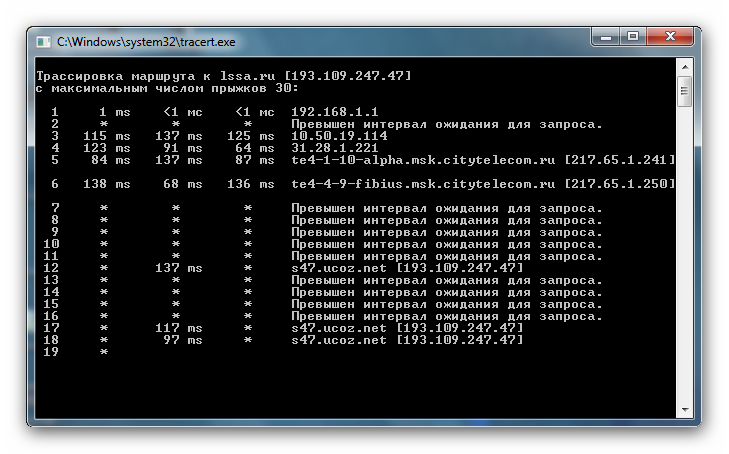 Если вы действительно удалили папку System32, это сломало бы вашу операционную систему Windows, и вам потребуется переустановить Windows, чтобы она снова заработала правильно.
Если вы действительно удалили папку System32, это сломало бы вашу операционную систему Windows, и вам потребуется переустановить Windows, чтобы она снова заработала правильно.
Чтобы продемонстрировать, мы попытались удалить папку System32, чтобы мы могли точно видеть, что происходит.
Предупреждение : не пытайтесь делать это дома!
Мы попытались удалить папку как в Windows 10, так и в Windows 7, и оба мудро помешали нам удалить эту системную папку с сообщением «Доступ к папке запрещен». Но мы упрямы, поэтому мы справились с этим.
Мы действительно хотели посмотреть, что произойдет, поэтому мы взяли на себя ответственность за папку System32 и дали нашей учетной записи пользователя Windows полный контроль над ее содержимым.
Затем мы снова попытались удалить папку, но Windows заявила, что не может удалить ее, потому что файлы в папке System32 были открыты в другой программе.
Здесь мы уже учимся одному: на самом деле очень трудно удалить папку System32.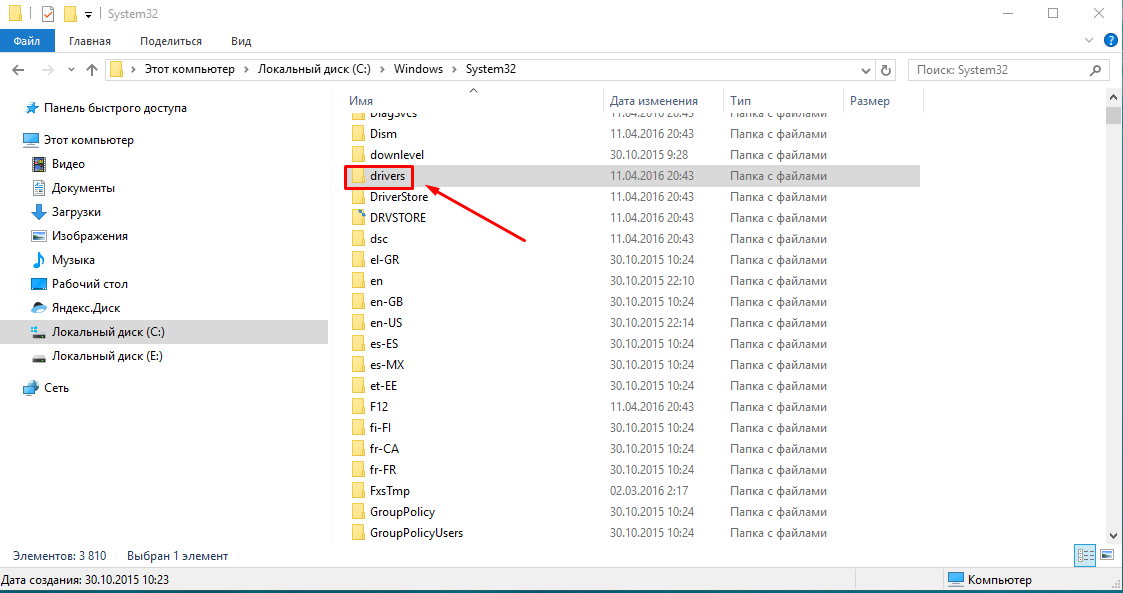 Если кто-то скажет «К сожалению, я случайно удалил папку System32», есть большая вероятность, что он шутит. Требуется некоторое определение и копаться в расширенных настройках.
Если кто-то скажет «К сожалению, я случайно удалил папку System32», есть большая вероятность, что он шутит. Требуется некоторое определение и копаться в расширенных настройках.
Разочаровавшись в проводнике, мы решили запустить командную строку и использовать команду del чтобы удалить как можно больше файлов в System32. Команда по-прежнему не затрагивала некоторые файлы, которые использовались в настоящее время, но она удалила многие другие.
Windows начала разваливаться после того, как мы удалили многие файлы в папке System32. Мы попытались открыть меню «Пуск» и нажать кнопку питания, но ничего не произошло. Затем мы попытались открыть диспетчер задач — и нам сообщили, что сам диспетчер задач больше не существует. Мы видели ошибки, когда нажимали и другие пункты меню в Windows.
Мы не могли нормально выключить компьютер, поэтому принудительно перезагрузили его, чтобы посмотреть, что произойдет. Windows пыталась загрузиться в Automatic Repair, но не смогла восстановить наш компьютер, возможно, потому что мы удалили файлы восстановления.
Наконец, мы нажали «Дополнительные параметры» и сказали Windows, чтобы все равно загрузиться. Ничего не произошло. Мы только что увидели черный экран на секунду, прежде чем компьютер снова загрузился в режим автоматического восстановления. Очевидно, что важные файлы, необходимые для загрузки Windows, исчезли, и операционная система даже не могла начать загрузку.
Это не большой сюрприз: удаление System32 ломает Windows. Там нет большого удовлетворяющего взрыва, когда вы ломаете вещи, либо. Части Windows просто внезапно начинают выходить из строя, когда вы его используете, а затем Windows отказывается загружаться снова.
И снова, переустановка Windows была единственным исправлением.
Как проверить на наличие вредоносных программ
СВЯЗАННЫЙ: Какой лучший антивирус для Windows 10? (Достаточно ли хорош Защитник Windows?)
Хотя папка System32 сама по себе не является вредоносной программой, и вам не следует пытаться удалить ее, существует вероятность того, что вредоносная программа, заражающая ваш компьютер, может спрятаться где угодно — даже внутри папки System32.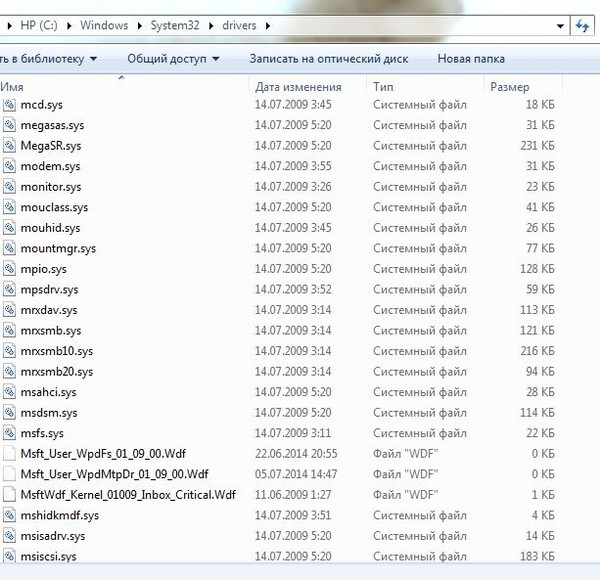 Если вы обеспокоены тем, что на вашем компьютере может быть вредоносное ПО, вам следует выполнить сканирование системы с помощью вашей любимой антивирусной программы .
Если вы обеспокоены тем, что на вашем компьютере может быть вредоносное ПО, вам следует выполнить сканирование системы с помощью вашей любимой антивирусной программы .
что это за папка Windows 7, 8, 10 и где находится
Если Вы знакомитесь с материалом, значит, у Вас вызвал интерес, данный системный каталог. В статье разберемся: SysWOW64 -что это за папка Windows 7, 8, 10 и что с ней связано, где находится и можно ли ее удалить или очистить.
Что за папка SysWOW64 и где она находится
SysWOW64 – это системная папка, в которой содержатся различные библиотеки файлов, организующих запуск 32-разрядных приложений на 64 разрядной Windows. Данный каталог находится в месте, где хранятся файлы ОС, то есть по пути — C:\Windows\SysWOW64.
Примечание: С в пути является меткой локального диска. В вашем конкретном случае она может отличаться.
Папку SysWOW64 Вы только можете увидеть в ОС Windows с 64 разрядной системой и у 32 разрядной Windows такого каталога не будет. Этот объект ОС не является скрытым и не имеет ограничений к доступу, поэтому не составит проблем посмотреть ее содержимое. В ней содержится много подпапок, а также файлов в основном с расширением dll. С помощью этих файлов и происходит запуск 32 разрядных программ. В нашем случае, в папке SysWOW64 было 2686 объектов.
Этот объект ОС не является скрытым и не имеет ограничений к доступу, поэтому не составит проблем посмотреть ее содержимое. В ней содержится много подпапок, а также файлов в основном с расширением dll. С помощью этих файлов и происходит запуск 32 разрядных программ. В нашем случае, в папке SysWOW64 было 2686 объектов.
Описание функций SysWOW64 и связанных с ней папок
В 32 битной версии Windows все необходимые компоненты для работоспособности приложений лежат в папке System32 (находится в каталоге Windows). В 64 битной версии, также есть каталог System32, но в котором уже собрана библиотека исключительно для 64 разрядных программ. Вы спросите, а где же тут логика, ну и поместили бы 64 битные библиотеки в папку SysWOW64. Это сделано для удобства разработчиков ПО, чтобы они не просматривали коды программ и не указывали там функции вызова dll из папки SysWOW64. Microsoft сама позаботилась об этом. В 64 битной Windows используется эмулятор, если 32 разрядное приложение обращается к System32, то эмулятор автоматически перенаправляет в папку SysWOW64. Таким образом, избегаются ошибки вызова dll файлов.
Таким образом, избегаются ошибки вызова dll файлов.
В 64 битных Windows 7, 8, 10 есть папка Program Files, предназначенная для установки в нее 64 разрядного ПО, и есть каталог Program Files (x86), соответственно предназначенный для 32 разрядного ПО. Обе папки находятся в корне локального диска с системой. Приложение при установке по умолчанию само выбирает подходящую папку, конечно, Вы можете указать другой путь, но рекомендуется ставить программы именно в эти каталоги во избежание ошибок, связанных с обращением dllиз папок SysWOW64 и System32.
В нашем случае размер каталога составил 1,46 ГБ. Напрашивается вопрос, а можно ли удалить или очистить эту папку? Этот каталог трогать категорически не стоит, минимум у Вас откажутся работать 32 разрядные приложения, а хуже произойдет сбой системы.
Теперь Вы знаете, что это за папка SysWOW64 в Windows 7, 8, 10 и где она находится. Каталог является звеном системы, без которого адекватной работы можно не ждать. Любое вмешательство (удаление, чистка) только навредит ОС и вынудит проделывать процедуры по восстановлению Windows.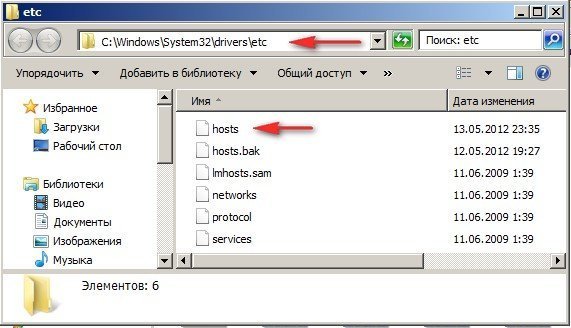
Вы можете пропустить чтение записи и оставить комментарий. Размещение ссылок запрещено.
| 64-разрядная версия Windows: Если вы используете 64-битный компьютер с установленной 64-битной Windows (например, 32-битный компьютер с 32-битной Windows
Во время установки
Папка System32 предназначена для
Поддерживается
Больше
Связанные продукты: Прочие изделия
|
Программа Папка «WindowsApps» в Описание папки «Sysnative» |
windows 7 — отсутствует system32, полностью голый рабочий стол
Задавать вопрос
спросил
Изменено
5 лет, 5 месяцев назад
Просмотрено
62к раз
Итак, сегодня утром я загружаю свой компьютер и обнаруживаю черный рабочий стол без значков, и я получаю эту ошибку:
C:\Windows\system32\config\systemprofile\Desktop указывает на недоступное расположение.
Это может быть на жестком диске этого компьютера или в сети. Убедитесь, что диск вставлен правильно или что вы подключены к Интернету или сети, а затем повторите попытку. Если его по-прежнему невозможно найти, возможно, информация была перемещена в другое место.
Я немного покопался и обнаружил, что system32 действительно не существует, но System32 делает. Однако файл или папка рабочего стола не существует. Я могу получить доступ ко всем своим старым файлам. Они все еще находятся в папке пользователя, но все, что связано с профилем, кажется недоступным.
Кроме того, все шрифты, кажется, используют старые шрифты, а не новые шрифты Windows 7. И вроде есть старая версия System32 из вкладки Old Versions, но опция восстановления отключена. Как-то сейчас пытаюсь скопировать. Это около 1,5 Гб.
Есть идеи, что мне делать?
РЕДАКТИРОВАТЬ: В этом случае это выглядело как поврежденная учетная запись. Ниже я опишу, что я сделал.
- окна-7
5
Правильно. Итак, по рекомендации моего местного ИТ-специалиста я обнаружил, что это была поврежденная учетная запись, и сделал следующее:
- Создал две новые учетные записи. Один из них, в который я собирался в конечном итоге мигрировать.
- Войдите в учетную запись, на которую я НЕ собираюсь переходить.
- Перейдите к параметрам папки, чтобы увидеть все скрытые файлы и файлы ОС.
- Скопируйте данные из старой учетной записи в новую учетную запись, КРОМЕ данных ntuser***.
- Войдите в другую учетную запись. Делай вещи.
Видимо, это был самый простой способ сделать что-то из того, что у меня было на месте.
Если бы я делал это правильно, я бы должен был переустановить все это, но я действительно не был в состоянии сделать это, так как мне нужно было в спешке лаппи.
Надеюсь, это кому-нибудь поможет!
0
Я столкнулся с той же проблемой. Не о чем беспокоиться. Просто загрузитесь в безопасном режиме (в случае win 8/8.1 нажмите и удерживайте Shift и выполните перезагрузку. Вы будете загружены в расширенное меню, выберите устранение неполадок в подменю, выберите расширенный вариант запуска и выберите перезагрузку после перезагрузки, нажмите 5, вы будете загружены в безопасный режим) ваш компьютер вернется к предыдущей хорошей конфигурации и выполнит обычный перезапуск. После этого все работает нормально.
Не о чем беспокоиться. Просто загрузитесь в безопасном режиме (в случае win 8/8.1 нажмите и удерживайте Shift и выполните перезагрузку. Вы будете загружены в расширенное меню, выберите устранение неполадок в подменю, выберите расширенный вариант запуска и выберите перезагрузку после перезагрузки, нажмите 5, вы будете загружены в безопасный режим) ваш компьютер вернется к предыдущей хорошей конфигурации и выполнит обычный перезапуск. После этого все работает нормально.
Описанный выше процесс мне помог. Надеюсь, это также поможет вам, ребята.
1
Аналогичная ситуация: я загрузил старый компьютер, на котором отсутствовал диск с этой папкой. Мне не нужно его восстанавливать, хотя это решение может работать и для восстановления.
Мое исправление касается реестра, поэтому рекомендуется проявлять осторожность.
Откройте редактор реестра и перейдите к:
HKEY_CURRENT_USER/Software/Microsoft/Windows/Explorer/Shell Folders
Оттуда вы можете отредактировать значение для Рабочий стол , назначив новое местоположение. Я создал новую папку на рабочем столе в
Я создал новую папку на рабочем столе в C:/Users/me ( me — мое имя пользователя) и назначил это местоположение.
После этого откройте диспетчер задач и завершите/перезапустите explorer.exe
2
Сделайте резервную копию папки «Пользователи» на внешнем устройстве/общем ресурсе, прежде чем делать что-либо еще. Если на самом деле ваш жесткий диск вышел из строя, вы захотите использовать столько времени для восстановления любых данных, сколько они могут умереть в любой момент.
После резервного копирования данных. Попробуйте скачать Crystal Disk Info и запустить на диске. Если он покажет себя здоровым, я бы переустановил Windows. Однако, если он обнаружит что-либо, кроме исправного диска, я бы приобрел новый жесткий диск и установил на него Windows.
Скопируйте папку рабочего стола из c:\users\username . Как только вы окажетесь в папке с вашим именем пользователя, скопируйте папку на рабочем столе. Затем перейдите к
Затем перейдите к c:\windows\system32\config\systemprofile . Затем вставьте его туда и перезагрузите компьютер.
1
Хорошо, я думаю, это старый форум или что-то в этом роде, но у меня была та же проблема, и вы делаете это трудным путем. Итак, все, что вам нужно сделать, это посмотреть, где компьютер пытается найти папку «рабочий стол» (в данном случае «C:\Windows\system32\config\systemprofile»), и перейти в указанную папку. Затем вы копируете папку «рабочий стол» из других файлов и вставляете ее в место назначения, где компьютер пытается найти файл. Извините, это может быть написано очень странно, я не говорю по-английски, но это действительно просто, если вы понимаете, что я написал.
У меня была та же проблема, и я подумал, что должен поделиться своим решением с вами и другими людьми, у которых есть проблемы с компьютером.
Если это работает, добро пожаловать :)!
1
- Выполнить chkdsk /f /x /r c:\
- , если ваш системный диск c:
- , затем запустите дефрагментацию c:\
- c:\ Это может быть проблема с диском
Запустите команды в командной строке, например.

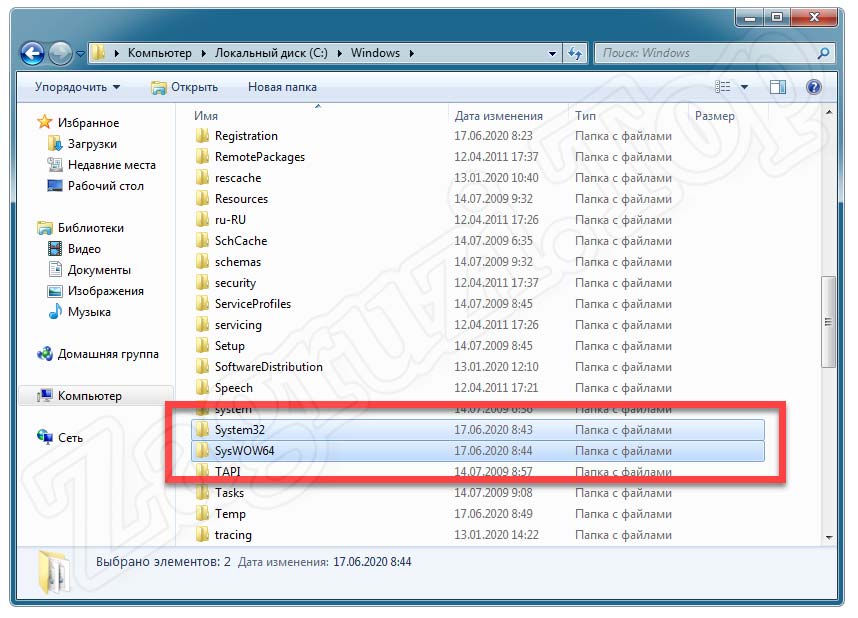 Но после выхода
Но после выхода 64-битный
64-битный д.
д. 
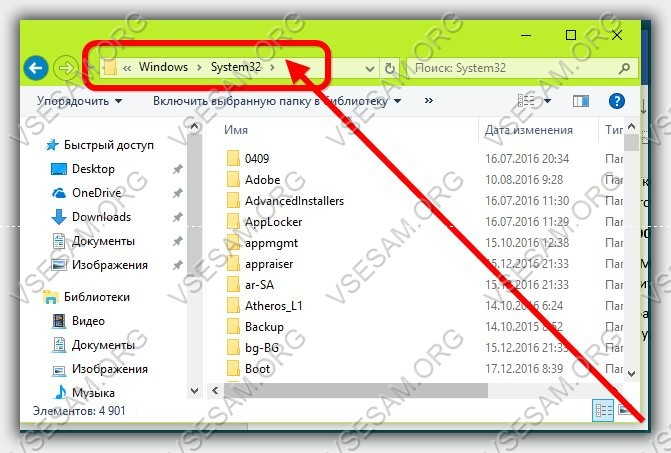
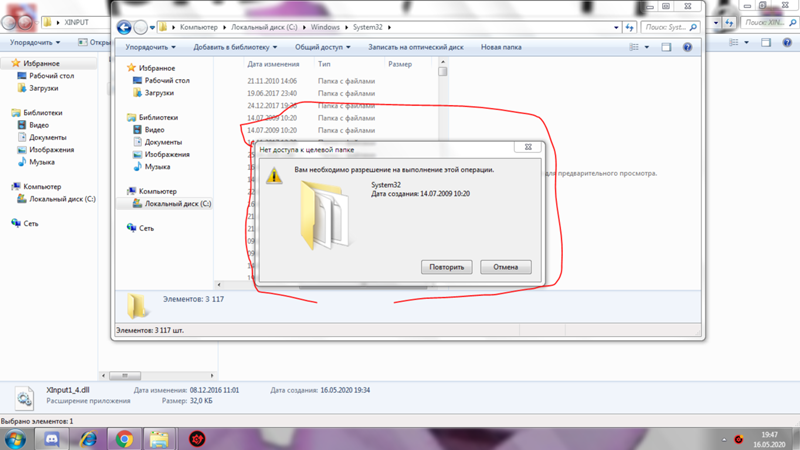 Это может показаться немного нелогичным, если
Это может показаться немного нелогичным, если
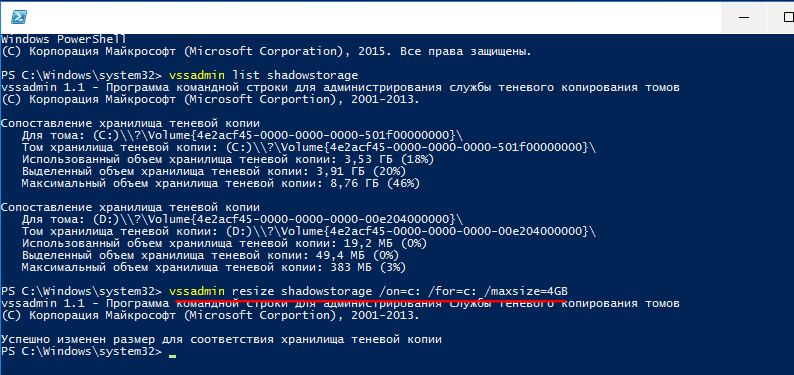 Папка Program Files предназначена для 64-битных программ
Папка Program Files предназначена для 64-битных программ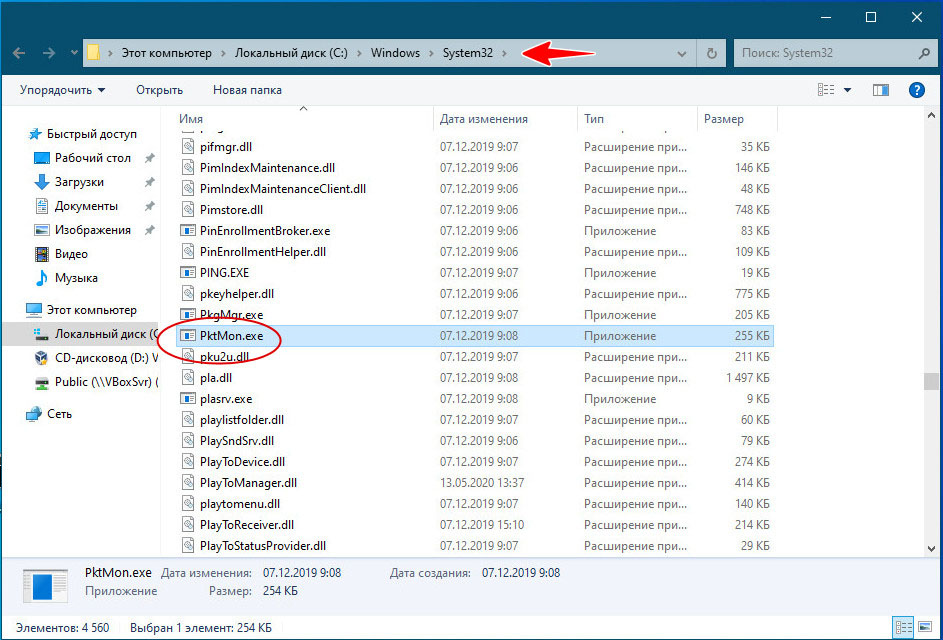 Оба клиента
Оба клиента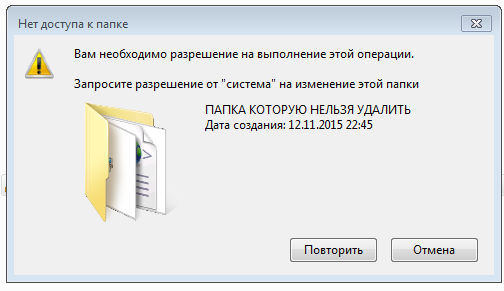 это эмулятор
это эмулятор 64-разрядный системный архив
64-разрядный системный архив  Это может быть на жестком диске этого компьютера или в сети. Убедитесь, что диск вставлен правильно или что вы подключены к Интернету или сети, а затем повторите попытку. Если его по-прежнему невозможно найти, возможно, информация была перемещена в другое место.
Это может быть на жестком диске этого компьютера или в сети. Убедитесь, что диск вставлен правильно или что вы подключены к Интернету или сети, а затем повторите попытку. Если его по-прежнему невозможно найти, возможно, информация была перемещена в другое место.